Disk Drill-anmeldelse: Er denne gjenopprettingsappen god i 2022?
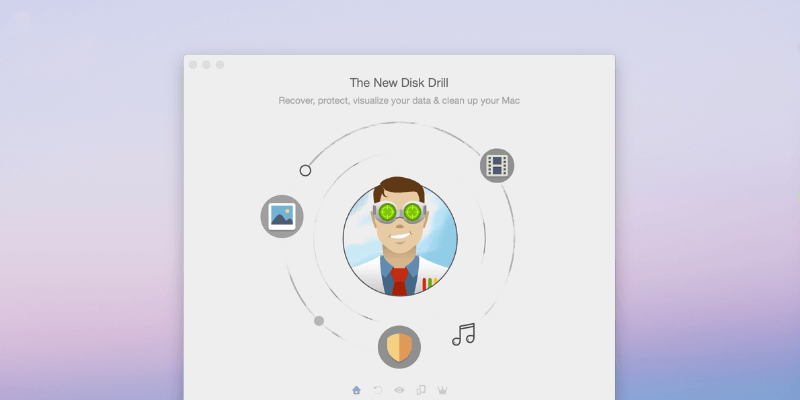
Disk Drill
Oppsummering
Har du noen gang mistet noen viktige filer, og personen du spurte om hjelp holder deg bare en forelesning om viktigheten av sikkerhetskopiering? Frustrerende, ikke sant. Sikkerhetskopier er viktig, men det er for sent nå. Det du virkelig trenger er en løsning som kan få de manglende filene tilbake.
Det er hva Disk Drill lover å gjøre det, og det fungerer. Det er ingen garanti for at du vil kunne gjenopprette hver fil. Harddisker kan bli skadet eller ødelagt uten å repareres, og data vil til slutt bli overskrevet og tapt permanent.
Heldigvis vil gratisversjonen av Disk Drill vise deg om filene dine kan gjenopprettes før du bruker pengene dine. Hvis det kan gjenopprette de viktige filene dine, er det definitivt verdt kjøpet.
Hva jeg liker: Rent, brukervennlig grensesnitt. Tydelige introduksjoner ved bruk av nye funksjoner. Visning av medgått tid og gjenværende tid under skanninger. Evne til å pause en skanning og lagre for å fortsette i fremtiden.
Det jeg ikke liker: Å lage en gjenopprettingsstasjon var mer komplisert enn forventet. Skanning etter tapte filer kan være tidkrevende.
Hva er Disk Drill?
Disk Drill er utviklet for å hjelpe deg med å gjenopprette tapte filer på din Mac- eller Windows-datamaskin. Det kan hende du mangler viktige filer fordi du ved et uhell slettet dem, formaterte feil stasjon, eller stasjonen ble ødelagt.
I tillegg kan du bruke programmet til å frigjøre plass på harddiskene dine. Når du sletter en fil eller formaterer en stasjon, blir ikke dataene faktisk fjernet fra stasjonen. Det som fjernes er kataloginformasjonen som forteller operativsystemet navnet på filen og hvor de kan finne dataene. Etter hvert som du lagrer nye filer, vil dataene bli overskrevet.
Disk Drill bruker en rekke teknikker for å søke og undersøke de gamle dataene på harddisken din, identifisere hvilke typer filer den kan finne og hjelpe deg med å gjenopprette dem. Det kan bare redde deg fra katastrofe. Den tilbyr også noen plassbesparende verktøy, men ikke med så mange alternativer som en dedikert Mac-oppryddingsapp.
Er Disk Drill et virus?
Nei, det er det ikke. Jeg kjørte og installerte Disk Drill på iMac. En skanning med Bitdefender fant ingen virus eller skadelig kode.
Er Disk Drill trygt å bruke?
Ja, det er trygt å bruke. Det er noen få ganger du må utvise forsiktighet når du bruker programmet. Når du oppretter en oppstartsstasjon, blir du bedt om å formatere stasjonen. Pass på å velge riktig stasjon, fordi alle dataene på den stasjonen vil gå tapt.
Når du rydder opp plass på harddisken, vil Disk Drill vise deg en liste over store filer, ubrukte filer og duplikater. Ikke bare anta at disse filene trygt kan slettes – sjekk nøye først. Bortsett fra disse sunne advarslene, er Disk Drill helt trygt. Den krasjet ikke eller slapp i det hele tatt under min bruk av programmet.
Er Disk Drill virkelig gratis?
Disk Drill-nettstedet fakturerer produktet som ‘gratis Mac-programvare for datagjenoppretting’. Er det virkelig gratis? Nei, ikke hvis du laster ned programvaren for å gjenopprette manglende filer. For å gjøre det trenger du Pro-versjonen.
Det er sant at du kan gjenopprette noen filer gratis. Men bare hvis du allerede har kjørt Disk Drill, og har aktivert databeskyttelsesfunksjonene før filene gikk tapt.
Hva hjelper Basic-versjonen da? Evaluering. Den lar deg skanne etter manglende filer, og deretter forhåndsvise dem for å sikre at de er intakte. Hvis du lykkes, bør Pro-versjonen kunne gjenopprette filene, slik at kjøpet ditt ikke blir bortkastet.
Hvor mye koster Disk Drill?
Pro-versjonen koster $89, og gir én bruker en lisens for opptil tre datamaskiner. Livstidsoppgraderinger koster ytterligere $29. En Enterprise-versjon er også tilgjengelig.
Du kan også få Disk Drill fra Setapp, en gratis 7-dagers prøveperiode, og deretter $9.99 per måned.
Disk Drill Basic vs. Disk Drill Pro
For å utvide det jeg sa ovenfor, hvis du leter etter en gratis program for datagjenoppretting (kun for personlig bruk), Disk Drill Basic er et alternativ – så lenge du er proaktiv. Ved å aktivere appens gjenopprettingsbeskyttelsesfunksjoner, vil du kunne gjenopprette tapte filer i fremtiden, gratis.
Disk Drill har to funksjoner som beskytter dataene dine, og de anbefaler at du bruker begge:
- Recover Vault lagrer metadataene til slettede filer (inkludert filnavn og plassering), noe som gjør filene enkle å gjenopprette hvis dataene ikke har blitt overskrevet av nye filer.
- Garantert gjenoppretting lagrer en fullstendig kopi av hver fil du sletter, noe som betyr at du ikke sparer plass når du sletter dem, men garanterer at du kan gjenopprette dem selv om du har tømt papirkurven.
Hvis du ikke har brukt disse gjenopprettingsbeskyttelsesfunksjonene før du mistet filene dine, trenger du Pro-versjonen. Og som jeg sa, gratisversjonen lar deg sørge for at filene dine kan gjenopprettes før du bruker penger.
Alle andre funksjoner, inkludert stasjonsopprydding, er tilgjengelig på både Basic- og Pro-versjonene av Disk Drill.
Innholdsfortegnelse
Hvorfor stole på meg?
Mitt navn er Adrian Try. Jeg har brukt datamaskiner siden 1988, og Mac-er på heltid siden 2009. Jeg ga teknisk støtte profesjonelt i mange år, og fra tid til annen hørte jeg fra noen som ikke kunne åpne en viktig fil, formaterte feil stasjon eller mistet alle filene deres når en datamaskin eller stasjon døde. De hørtes alltid desperate ut!
Denne applikasjonen tilbyr akkurat den slags hjelp. I løpet av den siste uken eller så har jeg testet en lisensiert versjon av Disk Drill Pro på en rekke stasjoner, inkludert den interne SSD-en på iMac-en min, en ekstern spinnende stasjon og en USB-flash-stasjon. Jeg kjørte hver skanning og testet hver funksjon grundig.
I denne anmeldelsen vil jeg dele hva jeg liker og ikke liker med Disk Drill. Innholdet i hurtigoppsummeringsboksen ovenfor fungerer som en kortversjon av mine funn og konklusjoner. Les videre for detaljer!
Avsløring: CleverFiles-teamet tilbød oss en NFR-kode for Disk Drill Pro for testformål. De har imidlertid ingen innflytelse eller redaksjonelle innspill på innholdet i denne anmeldelsen.
Disk Drill Review: Hva er det for deg?
Disk Drill handler om å gjenopprette manglende filer og mer, og de følgende fem delene vil dekke hver funksjon i detalj, hvor jeg først utforsker hva appen tilbyr og deretter deler min personlige mening.
Programmet er tilgjengelig for både Mac og Windows, og skjermbildene og beskrivelsene nedenfor er hentet fra Mac-versjonen.
1. Gjenopprett tapte filer fra eksterne medier
Jeg bruker en ekstern 2TB HP-harddisk for å holde iMac-en min sikkerhetskopiert via Time Machine. For flere måneder siden formaterte jeg stasjonen, og jeg er nysgjerrig på om Disk Drill kan finne og gjenopprette noen av filene som tidligere var på stasjonen.
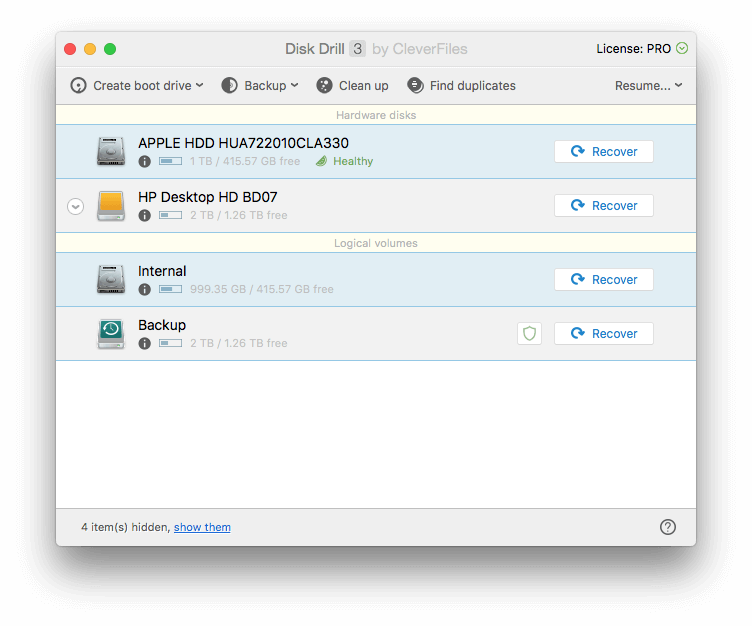
Jeg klikker på Gjenopprette knappen ved siden av ‘HP Desktop HD BD07’, og appen begynner umiddelbart å lete etter restene av filene som er igjen på stasjonen. Etter nesten 10 minutter er tusenvis av filer funnet, men det gjenstår fortsatt 26 timer med skanning før hele stasjonen er kontrollert. Jeg vil egentlig ikke vente så lenge, så jeg begynte å undersøke filene som er funnet så langt.
De Rekonstruerte filer seksjonen viser filene som ikke lenger er oppført i en mappe – de ble slettet eller formatert, men har blitt oppdaget og identifisert et sted på stasjonen.
En PDF-fil er funnet. Siden den ikke lenger er oppført i en mappe, har filnavnet gått tapt. Disk Drill har gjenkjent at det er en PDF fra innholdet i filen.
Det faktum at filen bare er 1 KB stor ser ikke lovende ut – den er for liten. Det er en god sjanse for at mye av den originale filen har blitt overskrevet siden stasjonsformatet. Jeg klikker på Quick Look ikonet for å se om det er noe der.
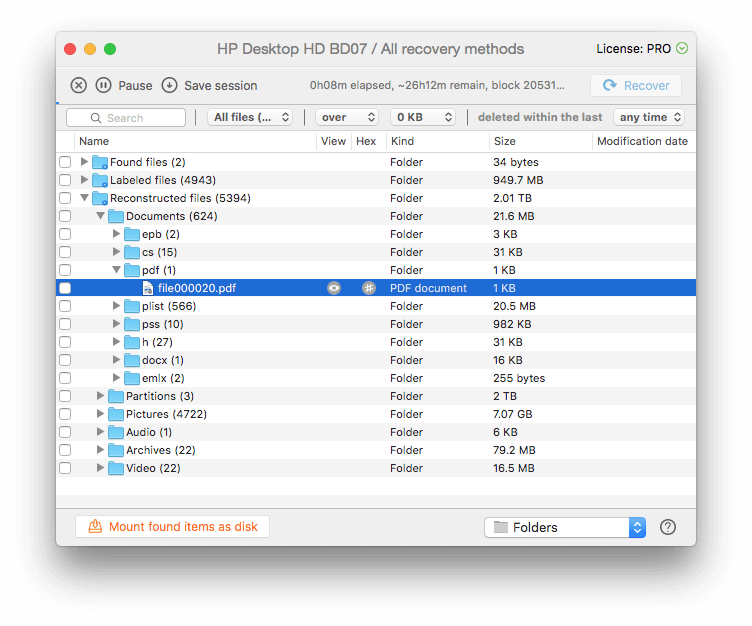
Det er ingenting å se, så filen kan ikke gjenopprettes, og jeg går videre. Jeg ser på de gjenopprettede DOCX-filene i stedet.
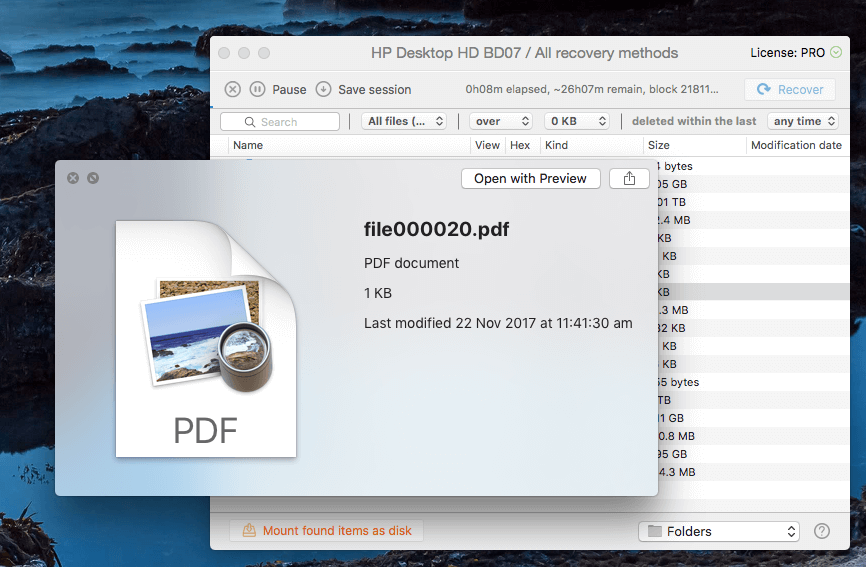
Denne kan sees. Selv om det opprinnelige filnavnet har gått tapt, kan jeg fortelle at dette er et dokument som kom fra Shiny Frog, menneskene som lager den utmerkede Bear-note-appen.
Siden filen kan sees, kan den gjenopprettes.
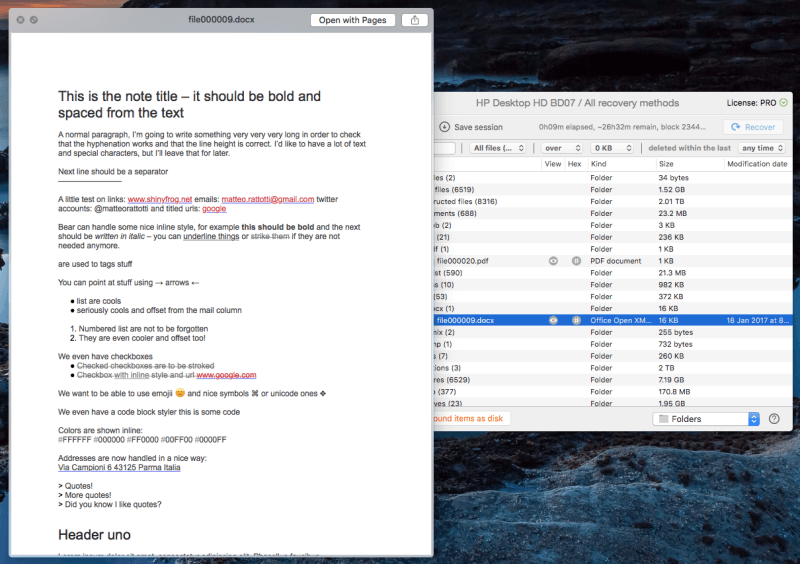
Jeg valgte filen, men ble overrasket over at Gjenopprette knappen var nedtonet. Må jeg virkelig vente 27 timer? Jeg prøvde å treffe pause knapp. Perfekt!
Jeg legger merke til at Disk Drill vil tillate meg å lagre økten, slik at hvis jeg ønsker å skanne resten av stasjonen i fremtiden, trenger jeg ikke å starte fra bunnen av igjen. Det er en veldig nyttig funksjon – skanninger kan ta veldig lang tid. Bare pass på at du ikke skriver til stasjonen i mellomtiden, ellers risikerer du å overskrive dataene du prøver å få tilbake.
Jeg klikket Gjenopprette, og ble spurt hvor den gjenopprettede filen skulle lagres. Jeg valgte skrivebordet.
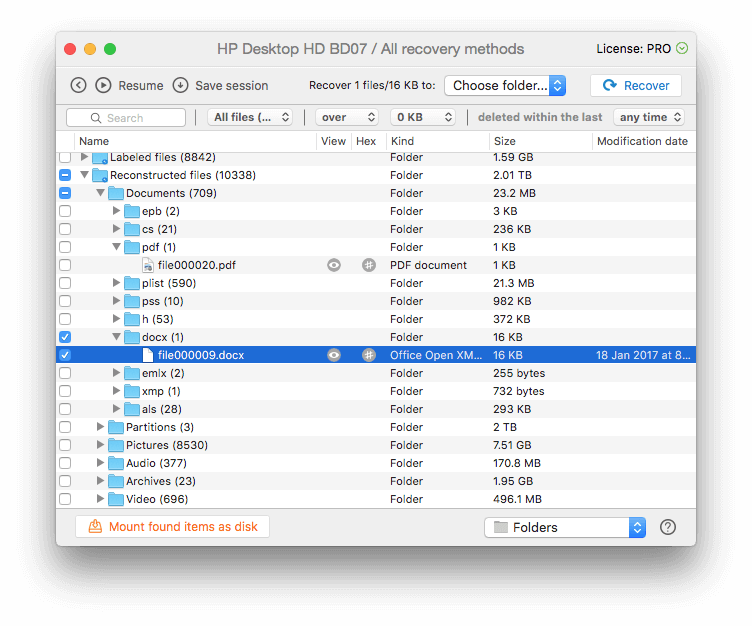
Gjenopprettingen er vellykket. Jeg finner en mappe som heter ‘Rekonstruerte filer’ på skrivebordet mitt. Den inneholder det gjenopprettede Word-dokumentet, som kan vises og åpnes.
Min personlige vurdering: Å gjenopprette filer fra en ekstern stasjon er enkelt, men potensielt tidkrevende. Pausen og lagringen for senere funksjoner er nyttig, og jeg er glad jeg slapp å vente på at skanningen avsluttet for å gjenopprette filer som allerede var funnet.
2. Gjenopprett tapte filer fra Mac-harddisken
For å skanne etter tapte filer på Mac-en eller PC-ens interne stasjon, er det best å starte opp fra en annen stasjon før du utfører skanningen. Det er ikke bare fordi macOS High Sierras systemsikkerhet ikke tillater apper som Disk Drill å få tilgang til oppstartsstasjonen din, det er også fordi bruk av stasjonen faktisk kan overskrive og ødelegge dataene du prøver å redde.
For å skanne Mac-oppstartsstasjonen gir appen deg tre alternativer:
- Deaktiver filsystembeskyttelse midlertidig
- Opprett en oppstartsstasjon for gjenoppretting
- Koble til en annen Mac.
Jeg velger å lage en Disk Drill-oppstartsstasjon. Det er beste praksis, og det vil være nyttig å ha en redningsaksjon i fremtiden. Jeg setter inn en USB-pinne og klikker på Create boot drive øverst til venstre i vinduet.
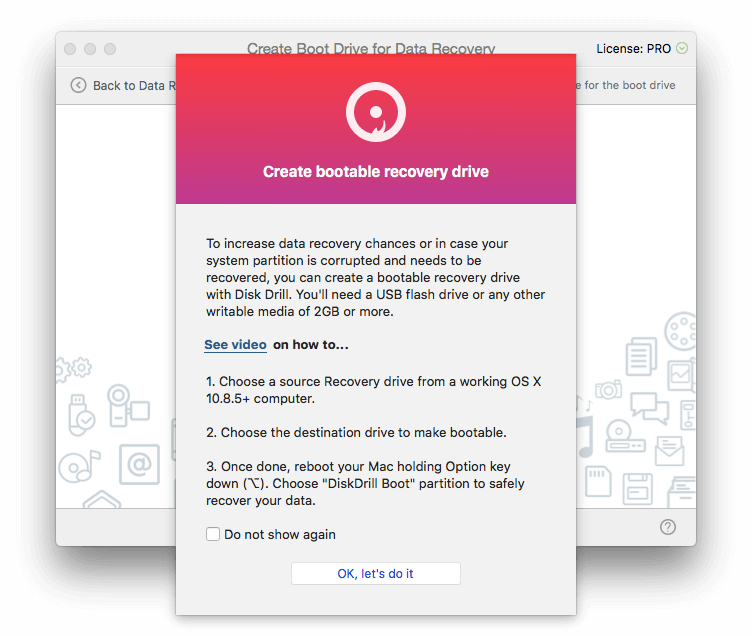
For å gjøre USB-stasjonen oppstartbar, trenger Disk Drill tilgang til macOS-gjenopprettingspartisjonen min. Jeg har dessverre ikke en. Da jeg installerte High Sierra (ved bruk av standardalternativene), må gjenopprettingspartisjonen min ha blitt fjernet.
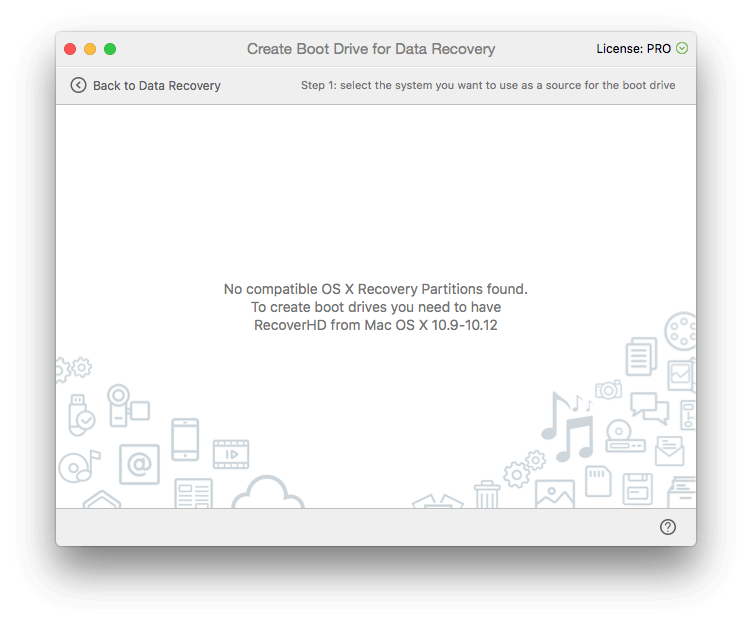
Så før jeg kan lage en redningsdisk, bruker jeg Disk Drill til å lage en macOS-installasjonsstasjon. Jeg setter inn en ekstra ekstern stasjon, og klikker på alternativet for å opprette et OS X / macOS-installasjonsprogram.
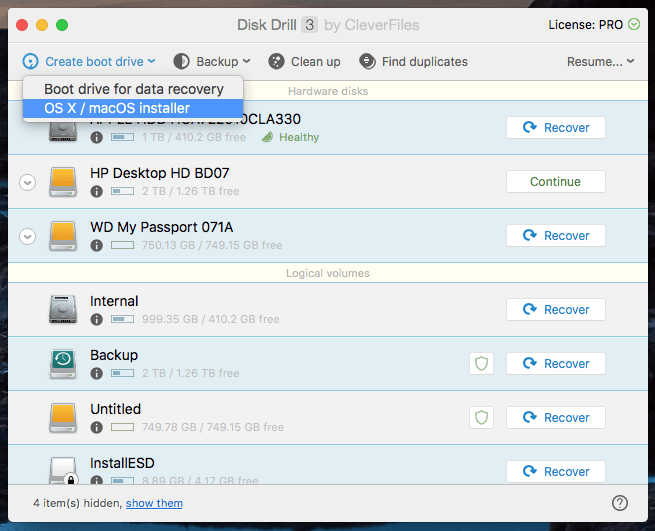
Jeg må finne macOS-installasjonsprogrammet. Jeg laster ned High Sierra fra Mac App Store, avbryter installasjonen og finner Installer macOS High Sierra-ikonet i Applications-mappen.
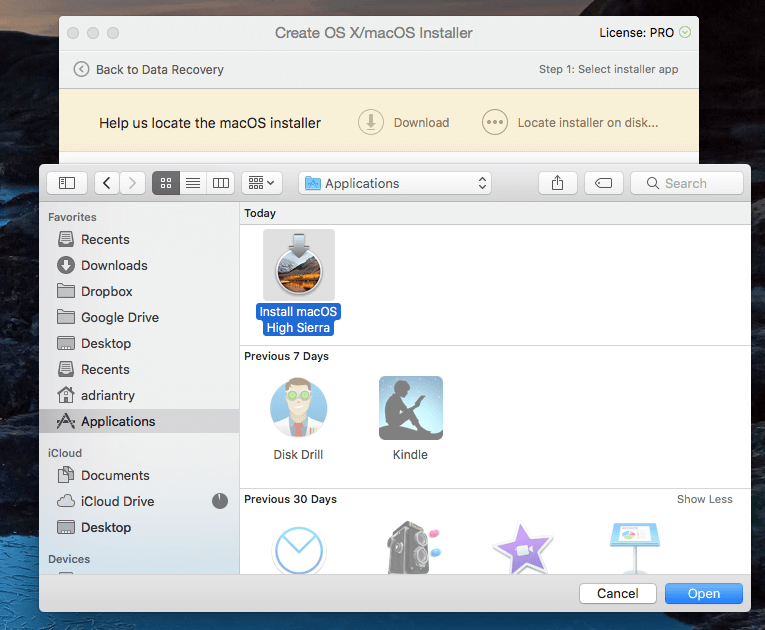
Jeg klikker på Bruk som kilde.
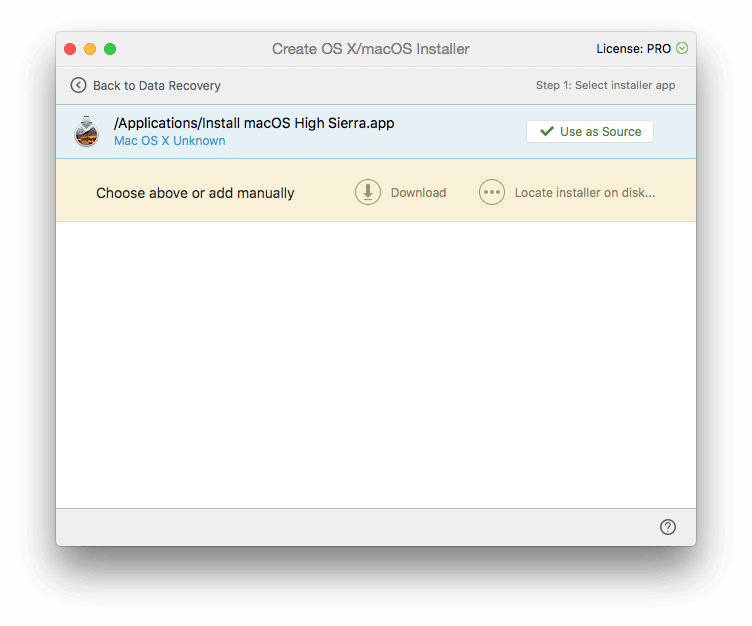
Deretter velger jeg å gjøre WD My Passport-stasjonen min oppstartbar. Jeg er advart om at alle data vil bli slettet. Jeg dobbeltsjekker at jeg har valgt riktig stasjon. Jeg vil definitivt ikke slette feil.
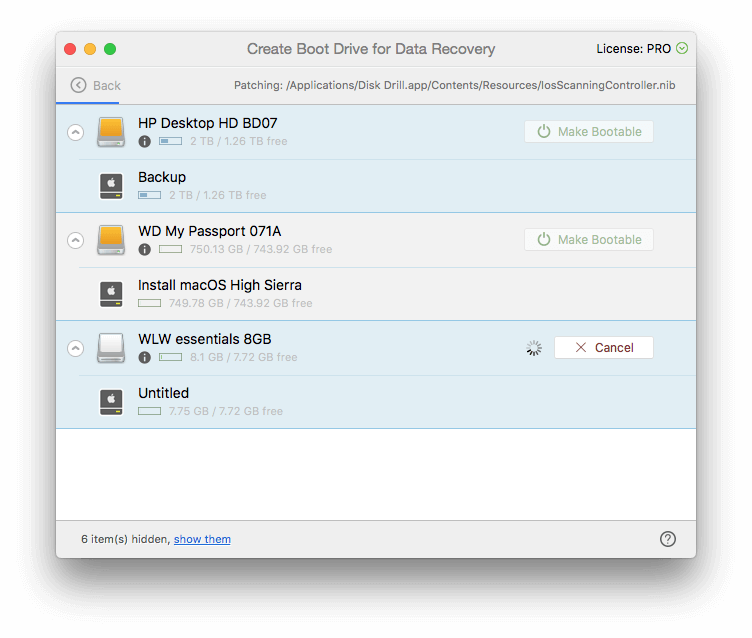
Nå er macOS-installasjonsdisken min opprettet, jeg kan fortsette å lage min Disk Drill-oppstartsdisk. Jeg velger min 8GB USB-pinne, og klikker Gjør oppstartbar. Igjen dobbeltsjekker jeg at jeg har valgt riktig stasjon.
Nå som oppstartsdisketten min er opprettet, starter jeg Mac-en på nytt og holder nede Tilvalg-tasten under oppstart. jeg velger DiskDrill Boot når du får et utvalg oppstartbare stasjoner.
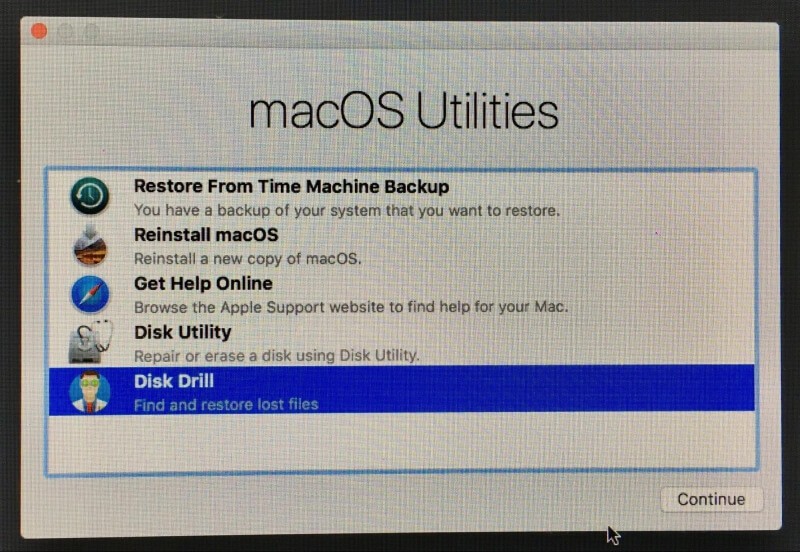
En meny vises og jeg velger Disk Drill.
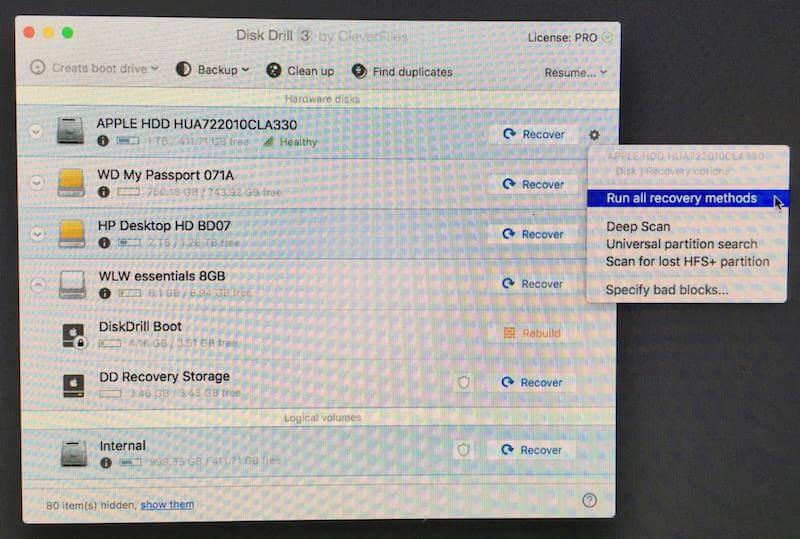
Herfra er prosedyren den samme som i seksjon 1 ovenfor.
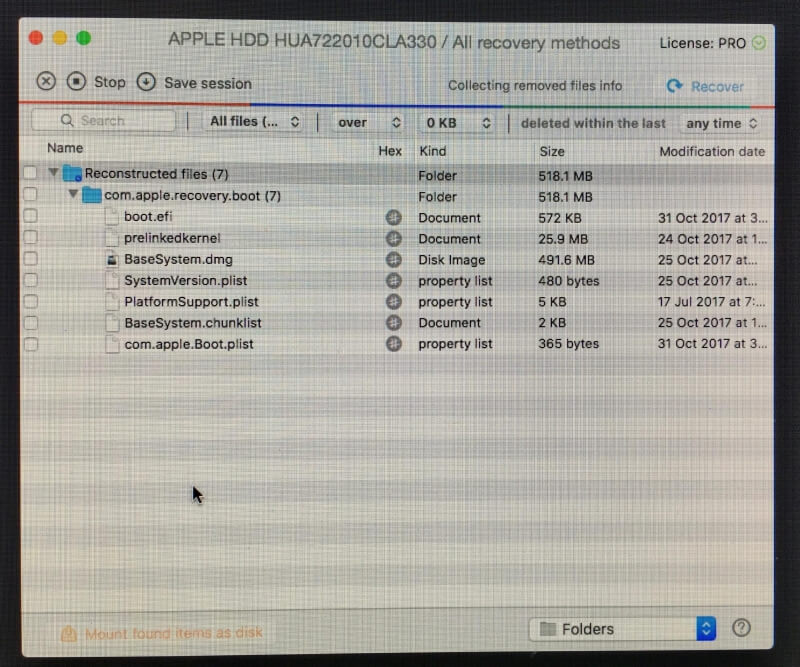
Når jeg er ferdig starter jeg datamaskinen på nytt og finner de gjenopprettede filene i et diskbilde på skrivebordet mitt.
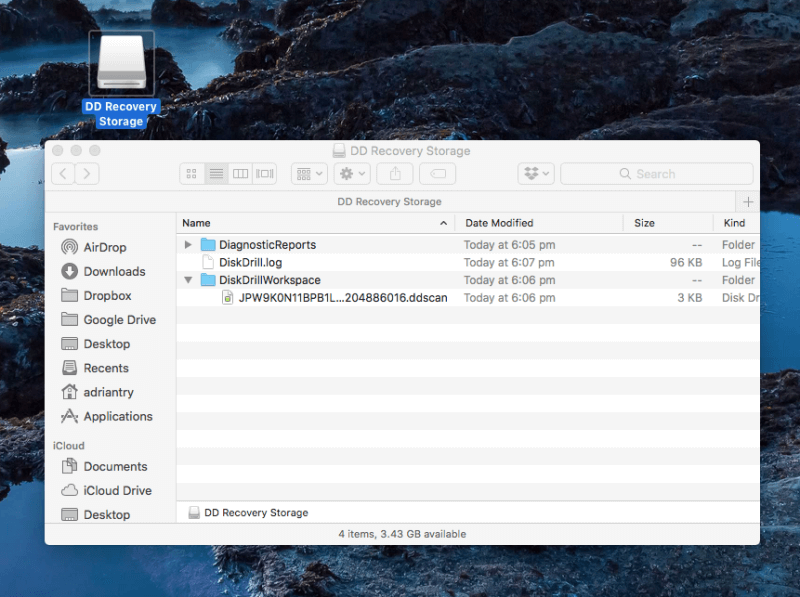
Min personlige vurdering: Å lage en gjenopprettingsstasjon var vanskeligere enn forventet fordi jeg ikke hadde en gjenopprettingspartisjon. Selv Disk Drills videoopplæring antok at det ville være en. Heldigvis var jeg i stand til å bruke Disk Drill til å lage en macOS-installasjonsstasjon, som jeg igjen kunne bruke til å lage en redningsoppstartsstasjon. Når den først ble opprettet, fungerte redningsstasjonen perfekt.
3. Frigjør bortkastet plass på Mac-harddisken
Disk Drill vil hjelpe deg rengjør Mac-stasjonen ved å identifisere store filer og ubrukte filer. Dette er ikke filer som nødvendigvis bør slettes, men de er filer som potensielt kan utgjøre en forskjell for din tilgjengelige plass. Så tenk deg godt om før du sletter.
Jeg starter med å klikke på Rydd opp-knappen øverst i vinduet. En introduksjon til funksjonen vises.
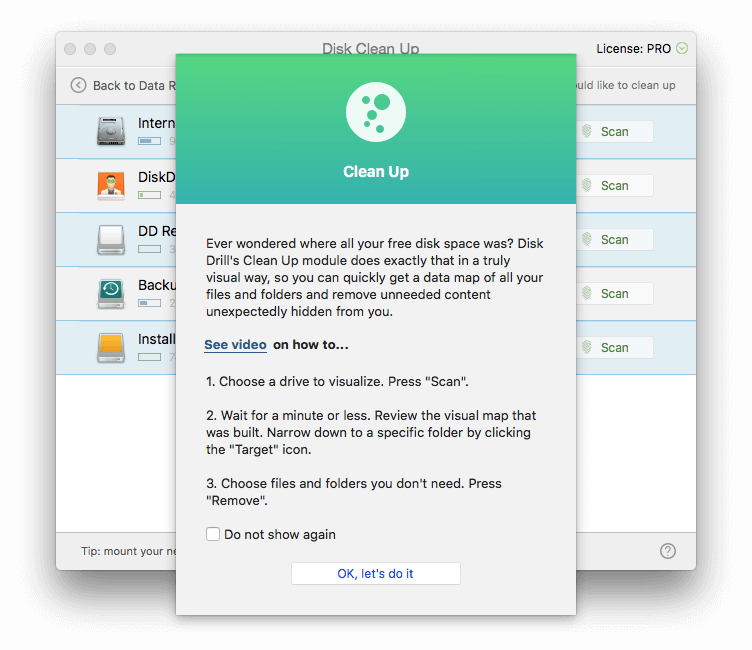
Jeg vil rydde opp i den interne harddisken min, så jeg klikker på Skanne knappen ved siden av ‘Internt’. Disk Drill begynner å skanne stasjonen min for filer, og resultatene begynner å vises umiddelbart.
Under Programmer-mappen er det noen ganske store filer som vises. Den største er appen for å installere High Sierra jeg nettopp lastet ned, som tar opp 5 GB plass. Jeg trenger den ikke lenger, så jeg valgte filen og klikket på fjerne knapp.
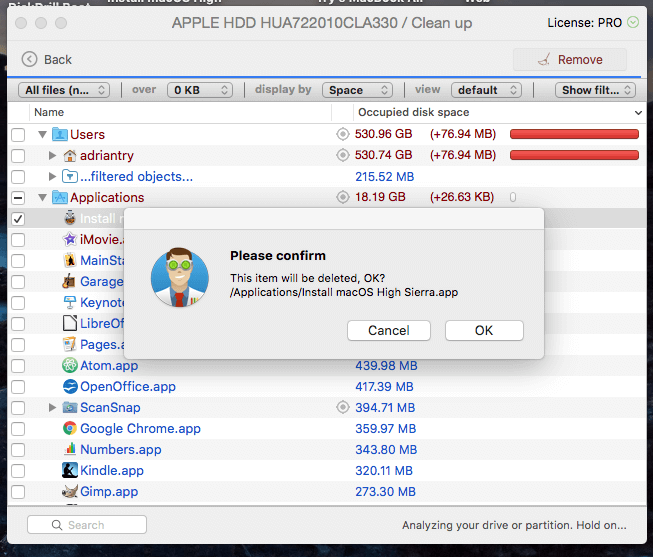
Jeg blir bedt om et passord, og filen er borte. Jeg er 5 GB rikere!
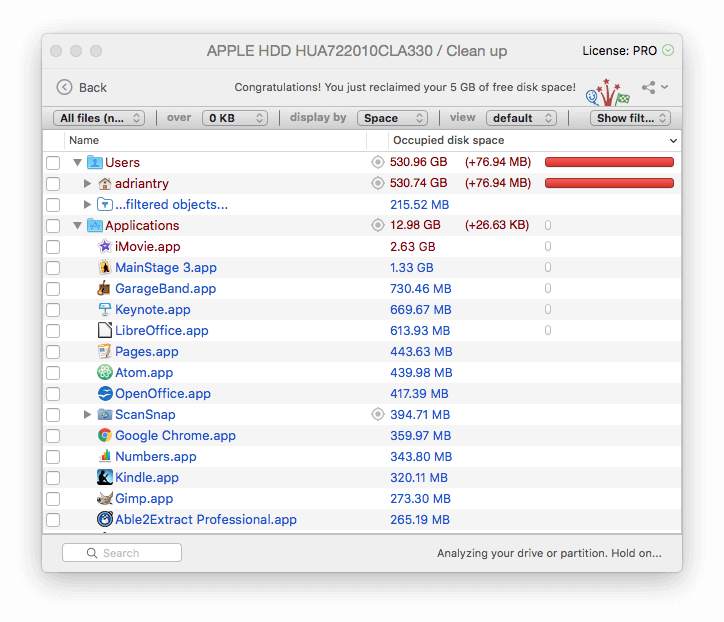
Min personlige vurdering: Når du lager plass på en stasjon, er en rask måte å slette store filer du ikke lenger trenger. Disk Drill vil finne filer som er store og som ikke brukes regelmessig. Det er opp til deg å avgjøre om du trygt kan slette dem.
4. Finn og fjern dupliserte filer
Kopiere filer tar også opp diskplass unødvendig, og Disk Drill hjelper deg også med å finne dem. Jeg ville være sikker på at jeg hadde minst én duplikatfil å teste for testen min, så jeg åpnet nedlastingsmappen min og dupliserte Disk Drill-installasjonsfilen.
Så i Disk Drill klikket jeg på Finn duplikater-knappen, og en introduksjon til funksjonen dukket opp.
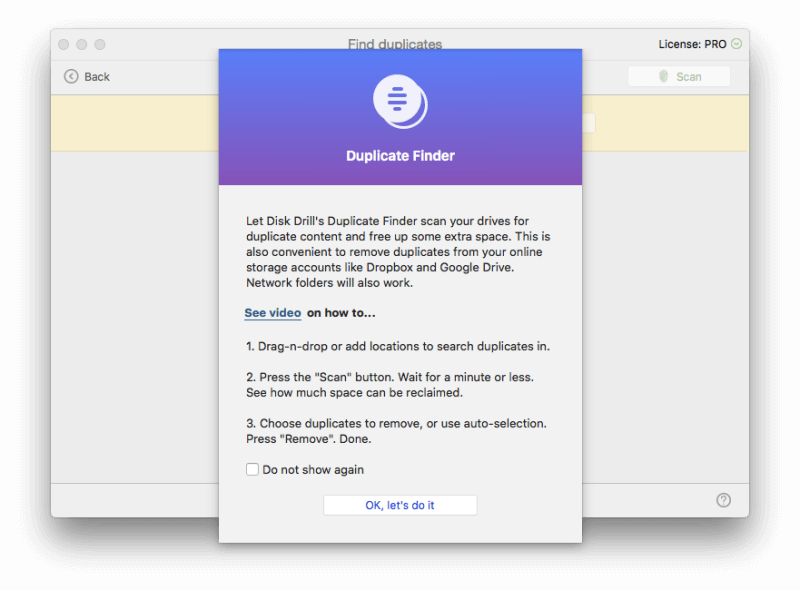
Jeg dro nedlastingsmappen min til skjermen og klikket Skanne.
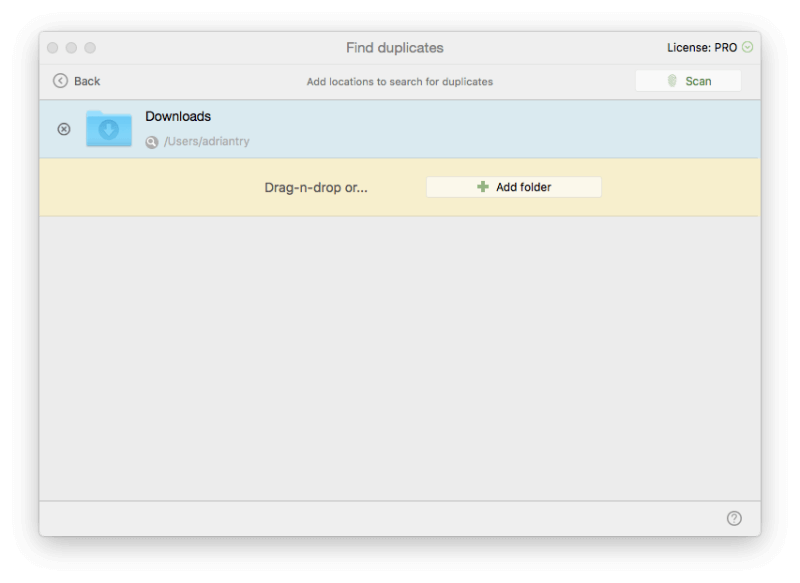
Disk Drill fant ikke én, men to, dupliserte filer. Det ser ut som jeg lastet ned Quiver gratis prøveversjon mer enn én gang.
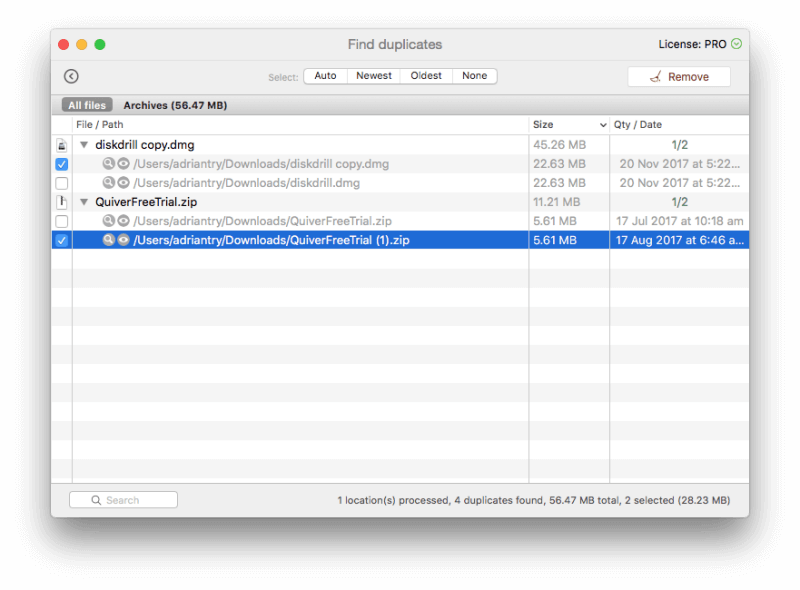
Jeg valgte begge duplikatene, og klikk deretter fjerne.
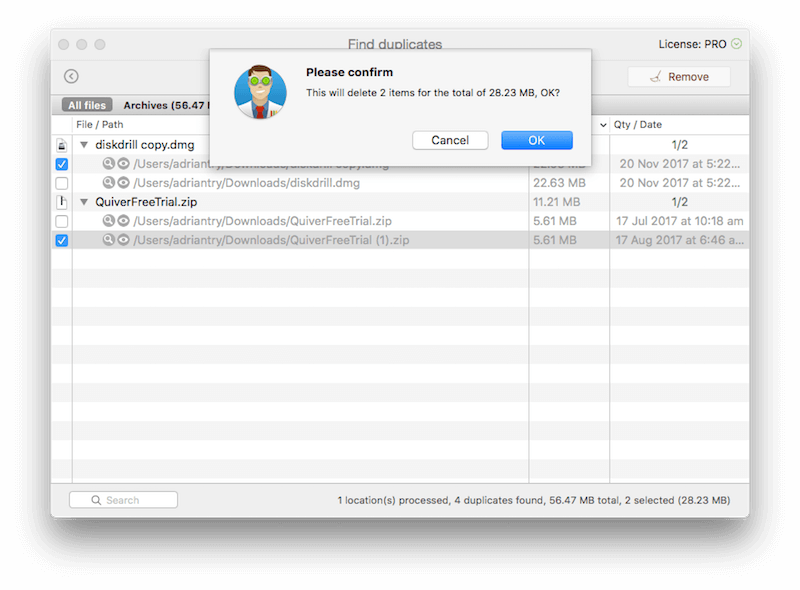
Jeg bekrefter, og duplikatene er borte.
Min personlige vurdering: Sletting av unødvendige dupliserte filer er en annen god måte å rydde opp i stasjonen. Disk Drill kan raskt identifisere duplikater i hvilken som helst mappe du angir, selv om filnavnene er forskjellige.
5. Sikkerhetskopier og klone stasjoner og partisjoner for fremtidig gjenoppretting
Disk Drill lar deg klone harddiskene dine, slik at du har en nøyaktig kopi av ikke bare gjeldende filer, men også restene av filer som mangler. På den måten kan du utføre gjenopprettingsoperasjoner i fremtiden, noe som er spesielt nyttig for en stasjon som er på siste etappe.
Jeg klikket på Backup knappen og valgt ‘Sikkerhetskopier til DMG-bilde …’, og en introduksjon til funksjonen dukket opp her …
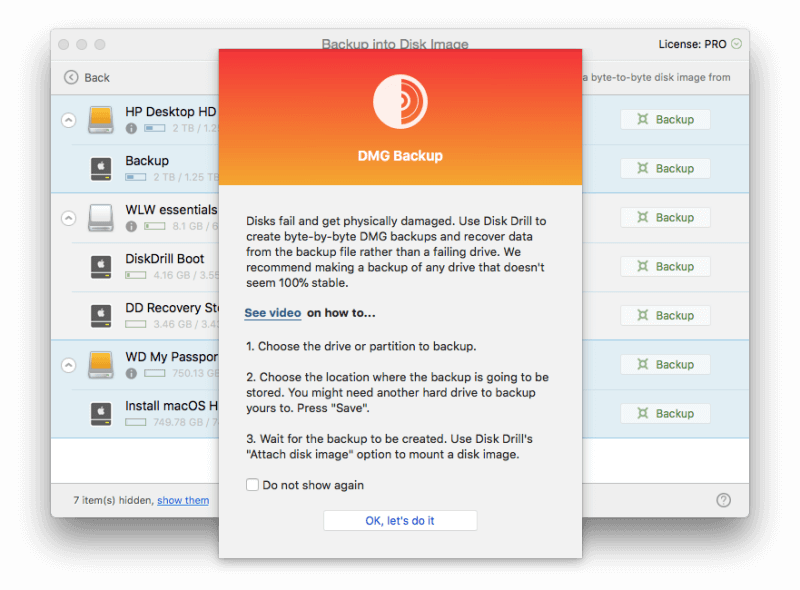
Min interne harddisk vises ikke på listen. For å sikkerhetskopiere oppstartsstasjonen min, må jeg starte opp fra Disk Drill-redningsstasjonen jeg opprettet, og ha en ekstern disk som er stor nok til å holde sikkerhetskopien.
Jeg bestemmer meg for å sikkerhetskopiere den eksterne 8GB-stasjonen min, så klikk på den relevante Backup knapp. Jeg valgte skrivebordet som destinasjon for sikkerhetskopieringen, og klikket Spar.
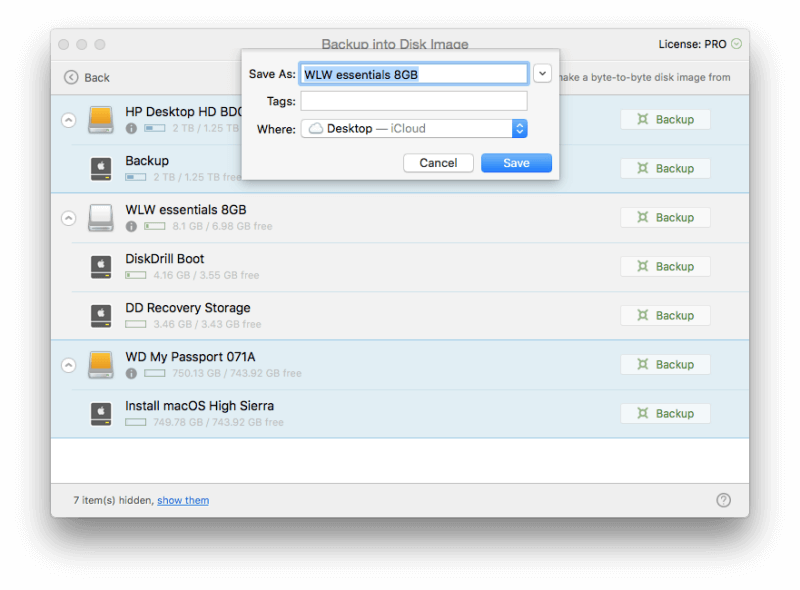
Sikkerhetskopieringen startet og tok rundt 10 minutter å fullføre.
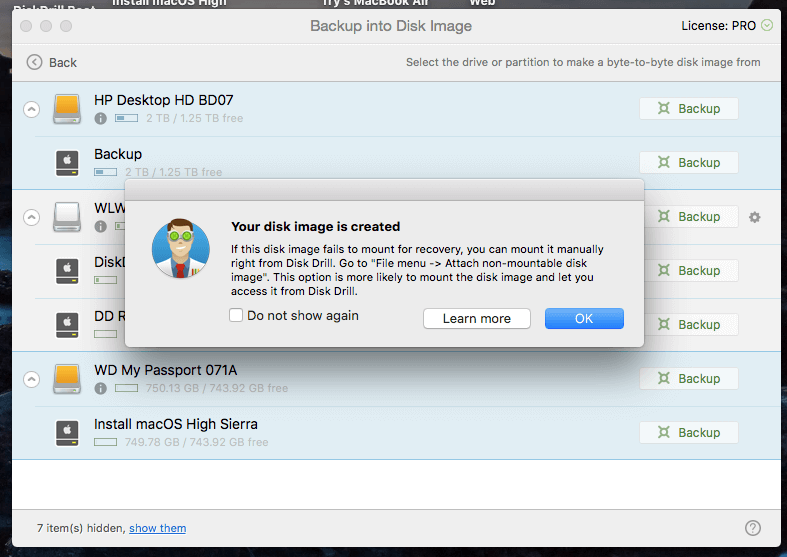
Min personlige vurdering: Å lage en klone av stasjonen din lar deg kjøre gjenopprettingsoperasjoner i fremtiden, og fjerner noe av risikoen for at redningsbare data blir overskrevet.
Årsaker bak vurderingene mine
Effektivitet: 4.5/5
Disk Drill gjenopprettet tapte filer på iMac-en min og en ekstern stasjon, inkludert filer som hadde gått tapt etter formatering. Programmet kan også hjelpe deg med å finne filer som kan hjelpe deg å frigjøre plass på harddisken.
Pris: 4 / 5
Disk Drill har samme pris som mange av sine konkurrenter. Selv om det ikke er billig, kan du finne det verdt hvert øre hvis det kan gjenopprette de verdifulle filene dine, og prøveversjonen av programvaren vil vise deg hva den kan gjenopprette før du legger ut penger.
Brukervennlighet: 4.5 / 5
Programmet har et brukervennlig grensesnitt, og dukker først opp en hjelpeskjerm for hver funksjon, inkludert en lenke til en opplæringsvideo. Det eneste problemet jeg hadde var der applikasjonen antok at jeg skulle ha en gjenopprettingspartisjon når jeg opprettet en oppstartsdisk, og ikke tilbød et alternativ når jeg ikke gjorde det.
Støtte: 4/5
Disk Drill-nettstedet gir en omfattende FAQ og kunnskapsbase for både Mac og Windows, samt en detaljert samling av opplæringsprogrammer. Teknisk støtte kan kontaktes enten via e-post eller et nettskjema, men ikke via telefon eller live chat.
Alternativer til Disk Drill
Time Machine: Regelmessig sikkerhetskopiering av datamaskiner er avgjørende, og gjør det mye enklere å komme seg etter katastrofer. Kom i gang med Apples innebygde Time Machine. Selvfølgelig må du utføre en sikkerhetskopi før du har en katastrofe. Men hvis du gjorde det, ville du sannsynligvis ikke lest denne anmeldelsen! Det er bra at du kan bruke Disk Drill eller et av disse alternativene.
Prosoft Data Rescue: Gjenoppretter Mac- og Windows-filer som ble slettet ved et uhell, eller stasjoner som ved et uhell ble formatert fra $99.
Stellar Mac Data Recovery: Dette programmet til $99 skanner etter og gjenoppretter slettede filer fra Mac-en.
Wondershare Recoverit: Gjenoppretter tapte eller slettede filer fra Mac-en din for $79.95, og en Windows-versjon er også tilgjengelig.
EaseUS Data Recovery Wizard Pro: Gjenoppretter tapte og slettede filer fra $89.99. Windows- og Mac-versjoner er tilgjengelige.
Gratis alternativer: Vi lister noen nyttige gratisalternativer i vår gratis datagjenoppretting programvare roundup så vel som vår beste Mac-apper for datagjenoppretting guide. Generelt er disse ikke like nyttige eller like enkle å bruke som appene du betaler for.
konklusjonen
Å miste filer kan være katastrofalt. I tillegg til viktige arbeidsdokumenter, inneholder datamaskinene våre også våre uerstattelige personlige bilder og andre minner. En feil eller fiasko, og du kan miste alt. Sørg for å ta sikkerhetskopi!
Hvis du har mistet viktige filer, vil prøveversjonen av Disk Drill gi deg beskjed om de kan gjenopprettes. Hvis du kan få dem tilbake, vil tiden og pengene du bruker være verdt det.
Så, synes du denne Disk Drill-anmeldelsen er nyttig? Gjenoppretter appen filene dine? Legg igjen en kommentar og gi oss beskjed.
Siste artikler